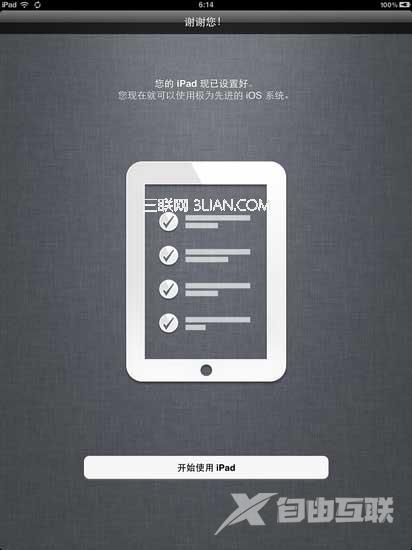怎么激活iPad? 第一步 1.打开开机键,滑开锁屏键进行解锁。 第二步 2.点开下方的下拉菜单选择你需要的语言。 第三步 3.这里我们选择简体中文,选择右上角的箭头标志。 第四步 4.选择
怎么激活iPad?
第一步
1.打开开机键,滑开锁屏键进行解锁。

第二步
2.点开下方的下拉菜单选择你需要的语言。
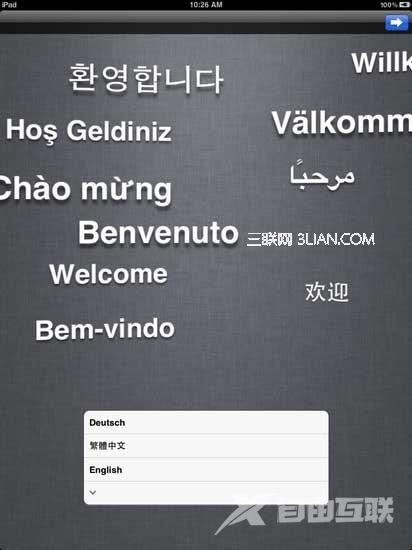
第三步
3.这里我们选择简体中文,选择右上角的箭头标志。
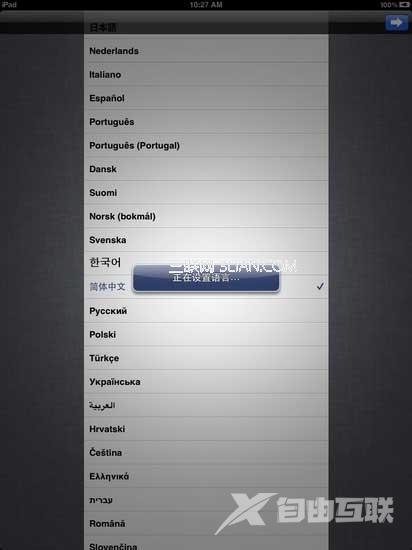
第四步
4.选择显示更多。
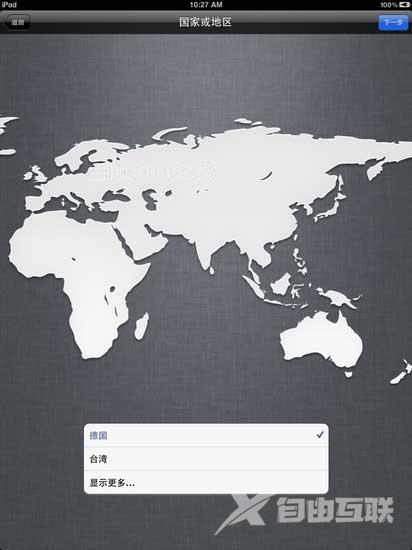
第五步
5.这里我们选择“中国”点击“下一步”。
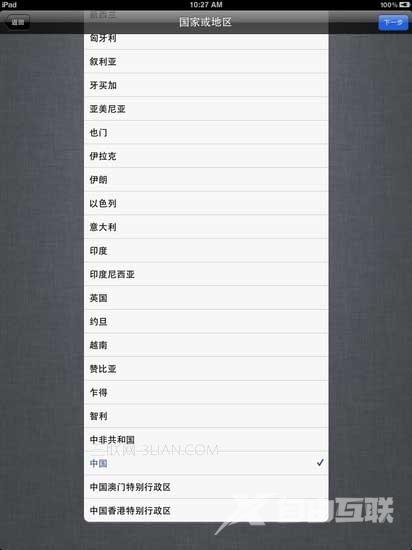
第六步
6.根据个人的需要选择启用定位服务或者停用,然后点下一步。
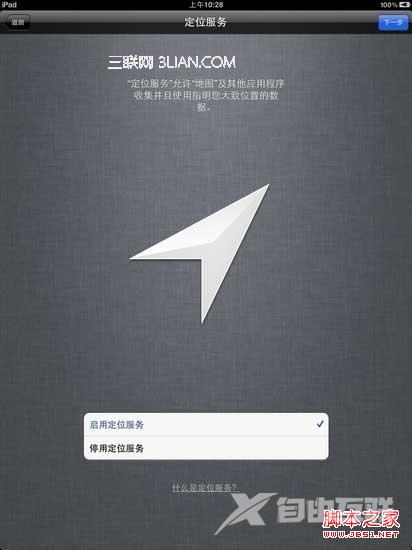
第七步
7.无线网选择后,点击下一步。
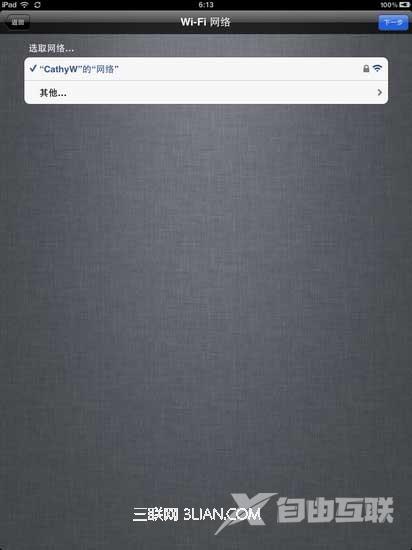
第八步
8.没有Apple ID这里可以选择最下方的跳过此步骤。
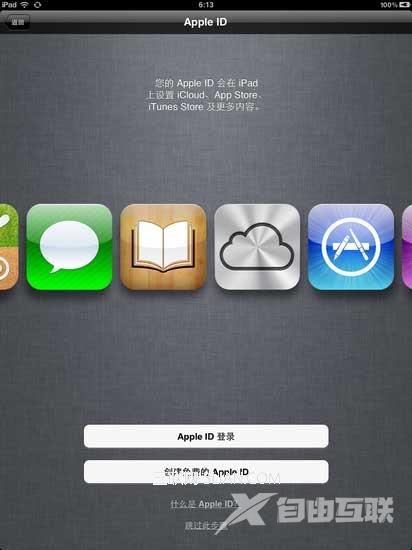
第九步
9.选择“跳过”。
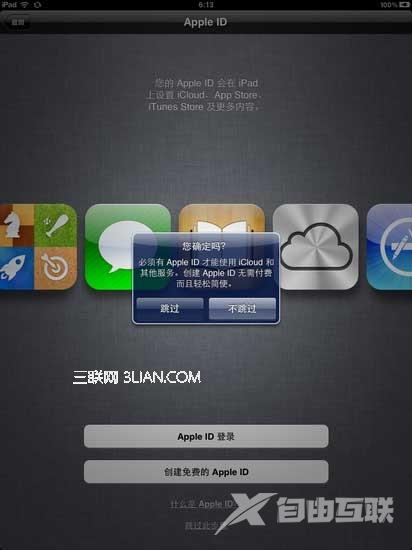
第十步
10.选择“同意”。
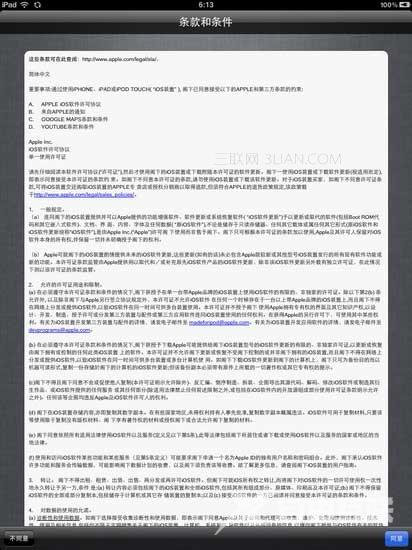
第十一步
11.诊断根据个人习惯选择,这里选择不发送,点下一步。
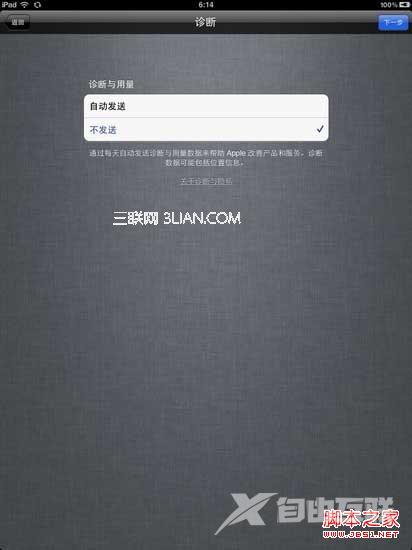
第十二步
12.点击开始使用iPad享受你的苹果之旅吧。